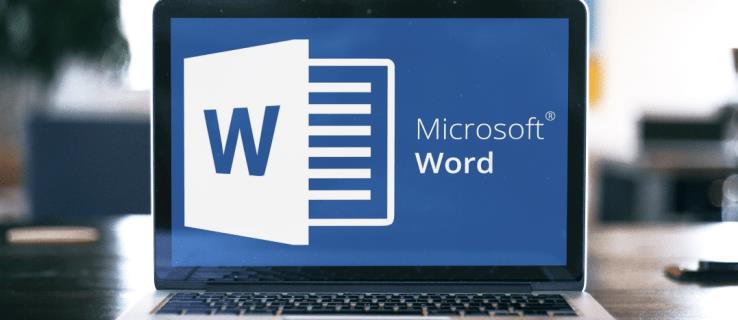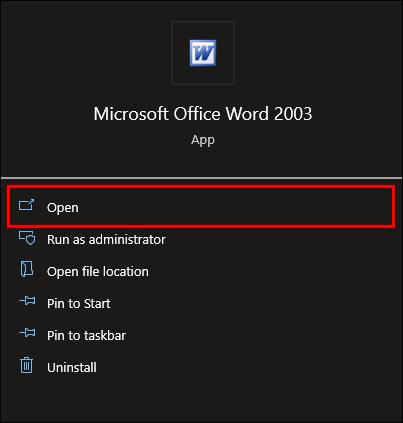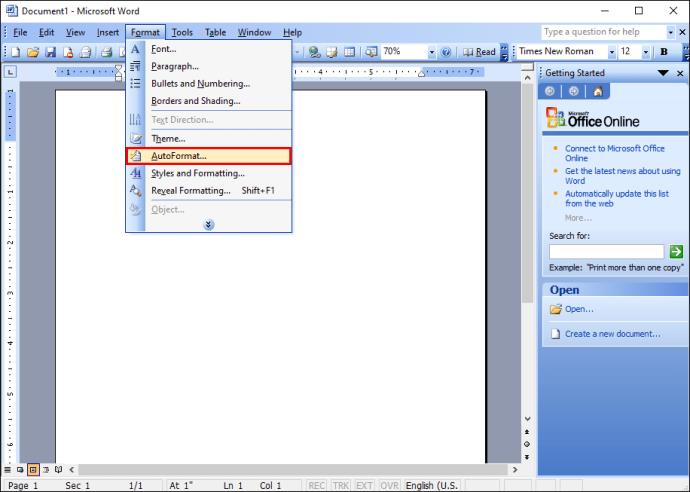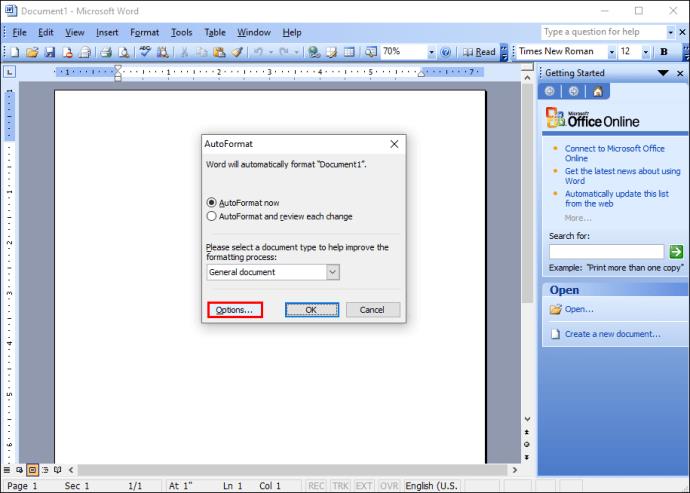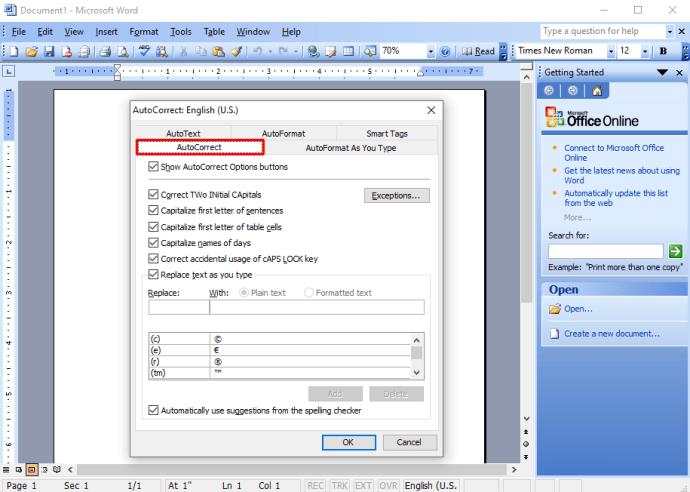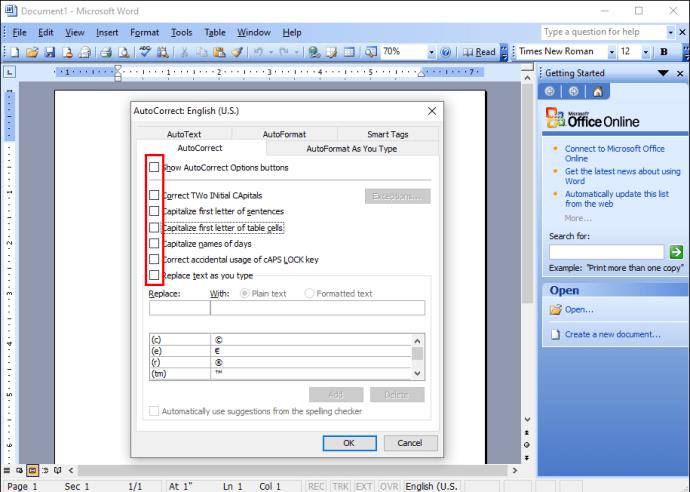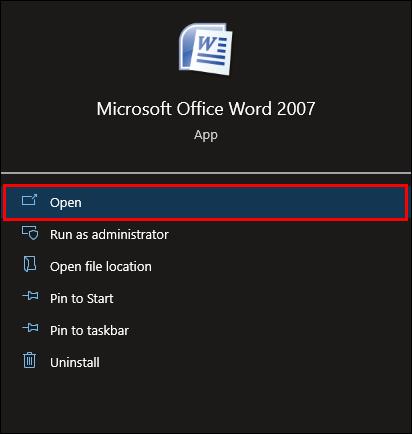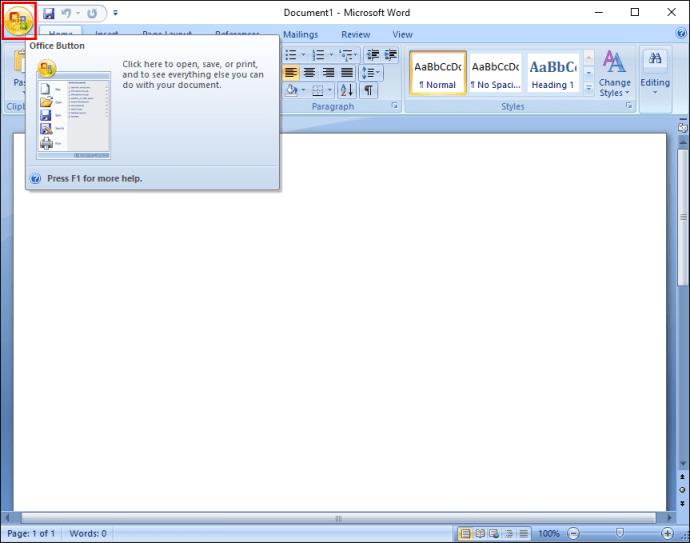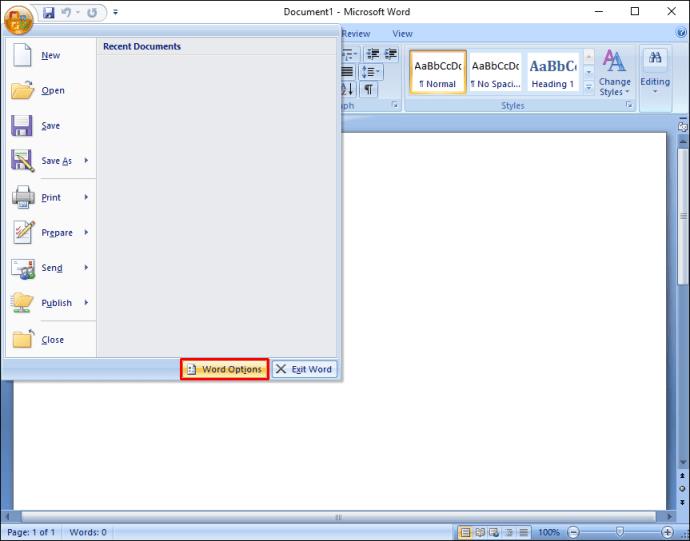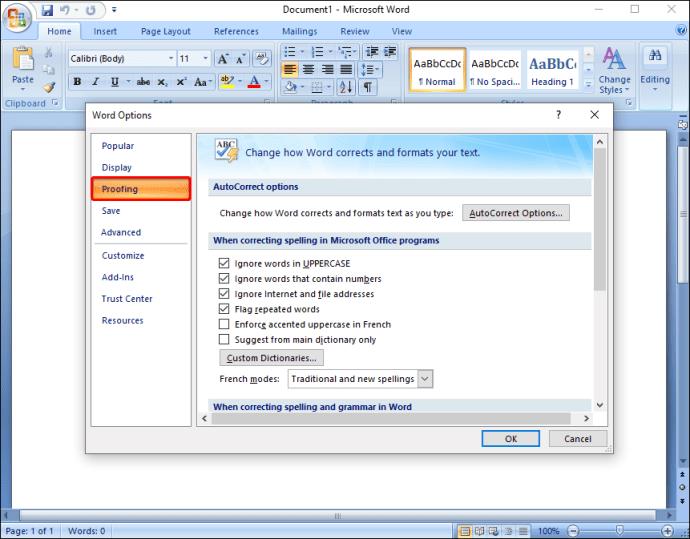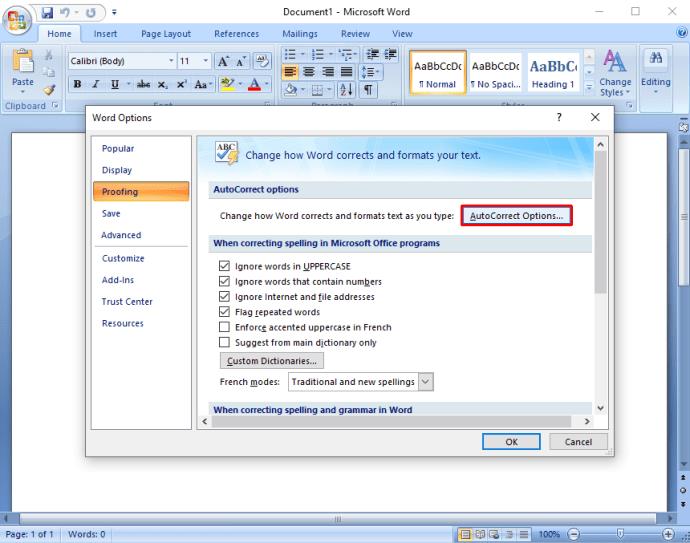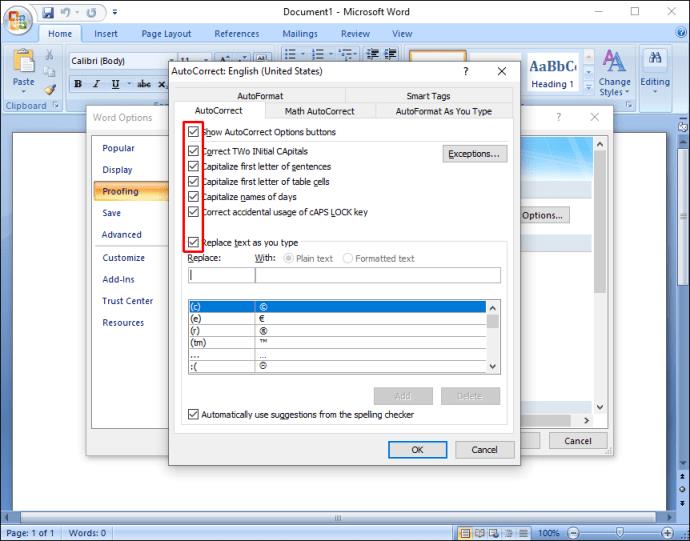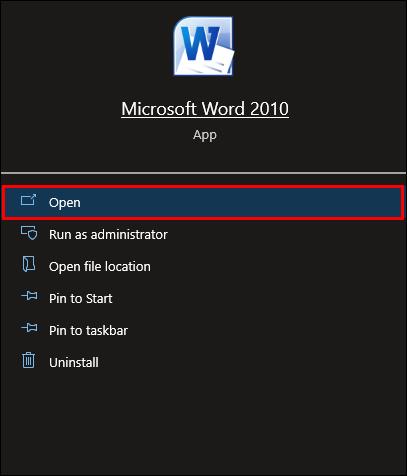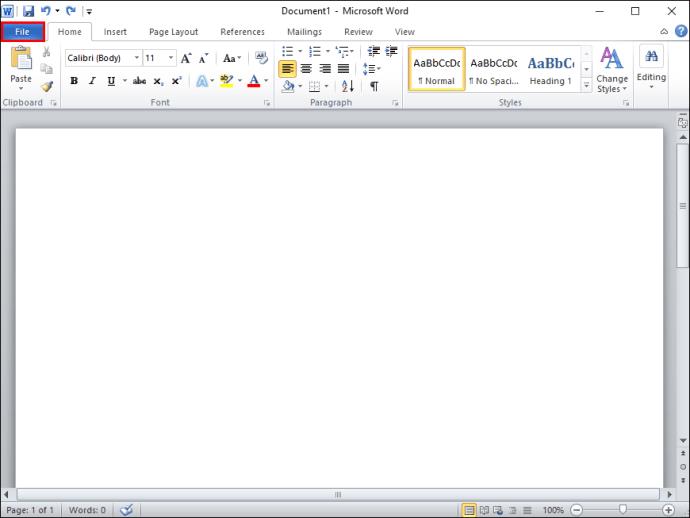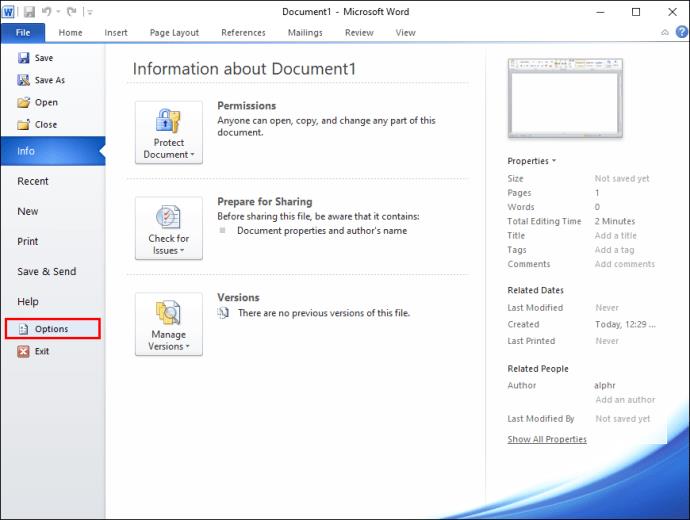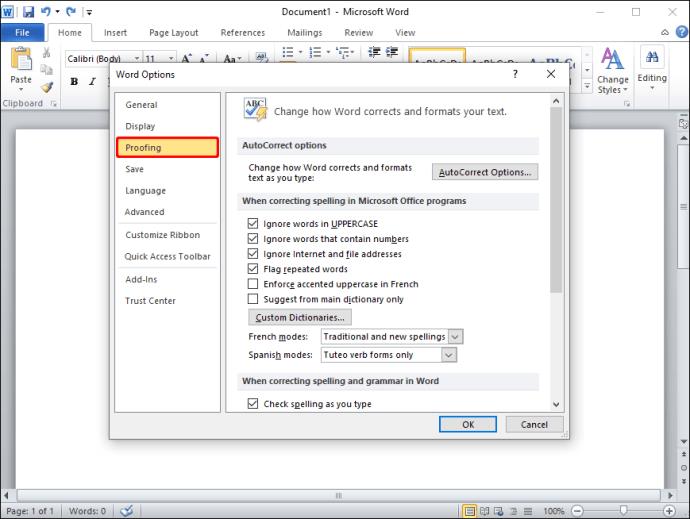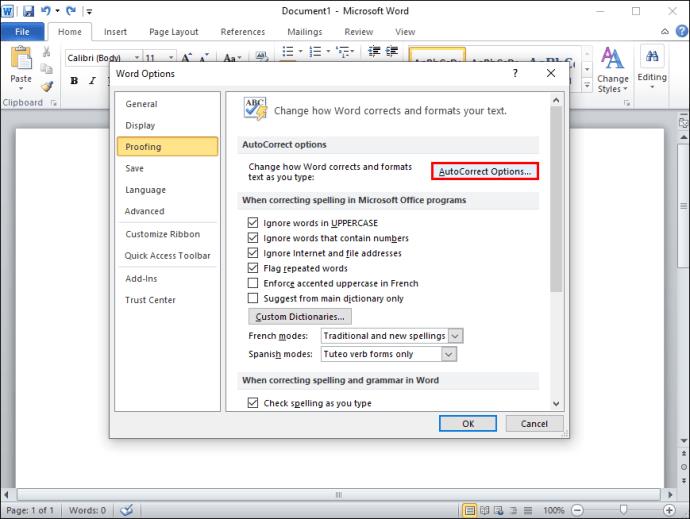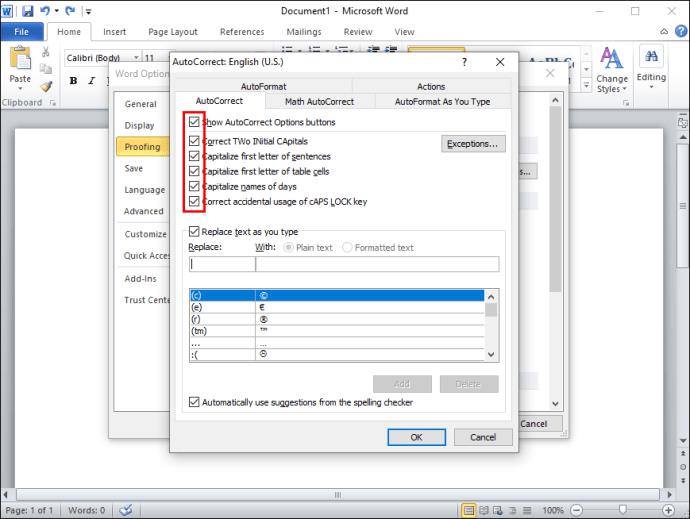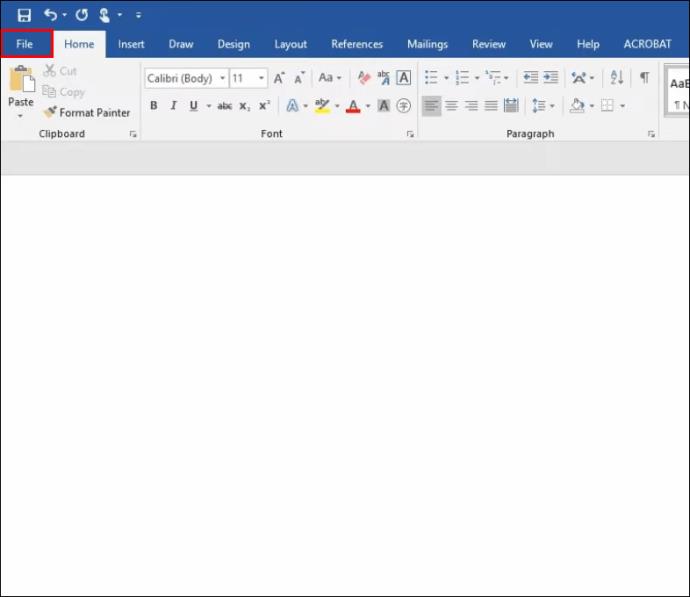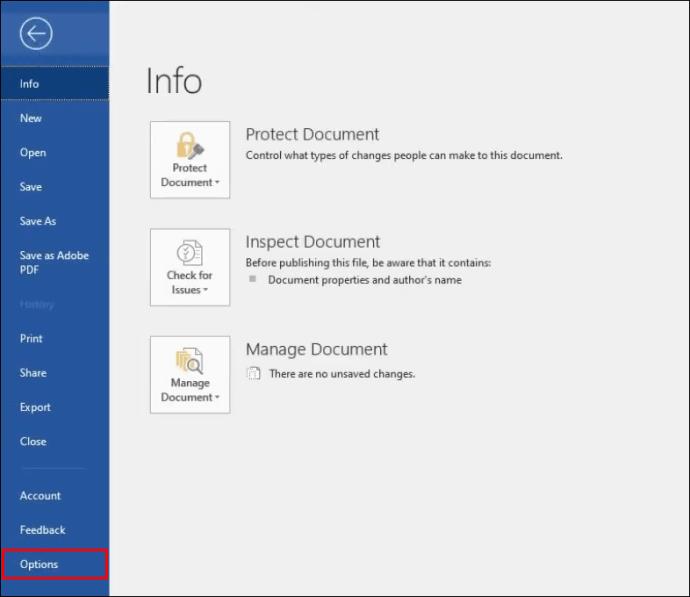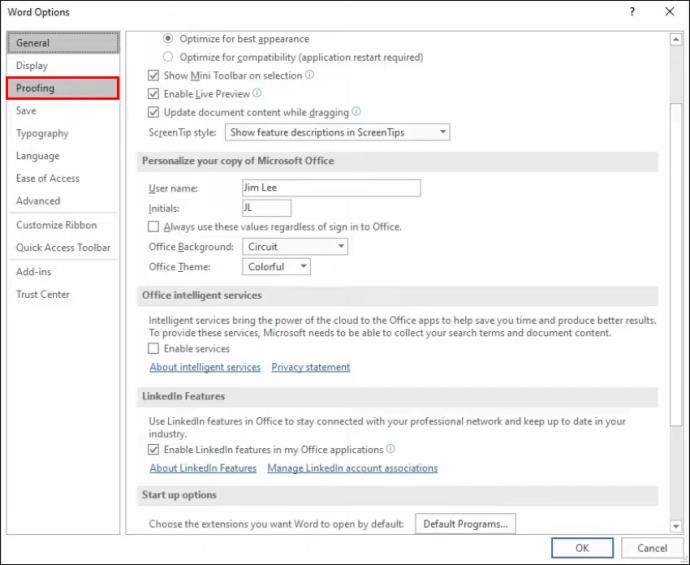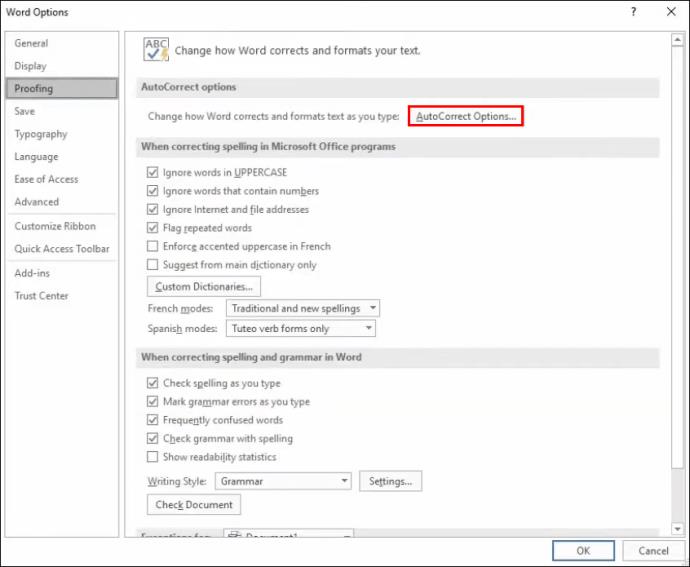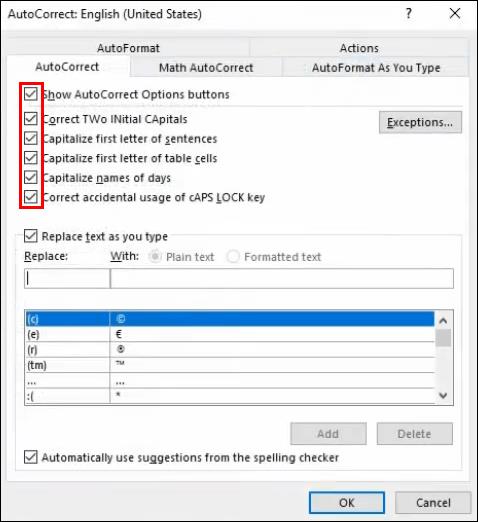La correction automatique est une fonctionnalité utile de Microsoft Word qui vérifie votre orthographe et la corrige automatiquement, tout comme Android. Eh bien, tout le monde sait à quel point la fonctionnalité Android mène souvent à la frustration. MS Word n'est pas différent, en particulier pour les types rapides. Cette déclaration est basée sur la correction automatique des mots, et non sur le texte prédictif.
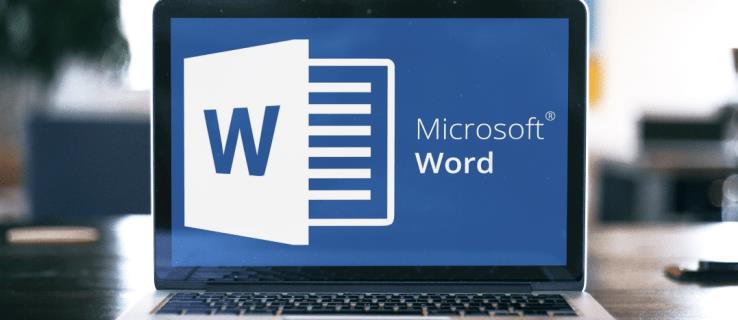
La fonction de correction automatique de MS Word corrige parfois les mots mal orthographiés en quelque chose qui ne correspond pas à la phrase ou à la phrase, mais elle est assez bonne pour savoir ce que vous voulez dire et laisse la plupart des phrases tranquilles. Cependant, lors de la saisie de numéros de modèle, de noms commerciaux, d'abréviations, de code HTML, de noms propres ou d'autres types de code, il pense que vous avez mal orthographié un mot alors que vous ne l'avez pas fait. Vous obtiendrez des espaces où vous ne devriez pas. Word modifiera la ponctuation en HTML. Les noms d'entreprise ou de produit étrangement orthographiés sont corrigés en mots réels. Parfois, vous voudrez peut-être un mot intentionnellement mal orthographié dans un quiz ou lorsque vous faites référence à quelque chose. La liste continue.
Heureusement, vous pouvez désactiver la fonction de correction automatique sur différentes versions de MS Word. Continuez à lire pour en savoir plus sur la désactivation de cette fonctionnalité pratique et obtenir des réponses aux questions courantes telles que la modification de votre préférence de langue de correction automatique et l'ajout ou la suppression de mots à la fonctionnalité.
Comment désactiver la correction automatique sur Microsoft Word sur un PC Windows
Ici, nous nous concentrerons davantage sur les différentes versions de Microsoft Word plutôt que sur les différents systèmes d'exploitation Windows. Les étapes peuvent varier légèrement entre les versions de Windows, mais l'idée principale reste la même.
Microsoft Word 2003 et versions antérieures
- Ouvrez "Microsoft Word".
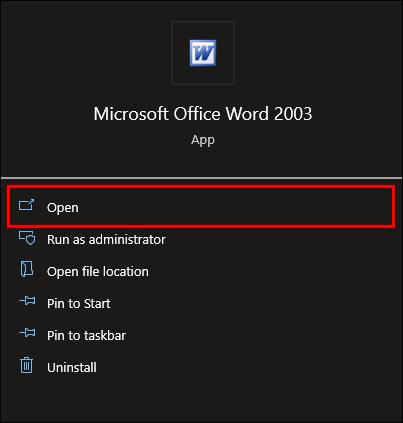
- Sélectionnez "Format automatique" dans le menu "Format".
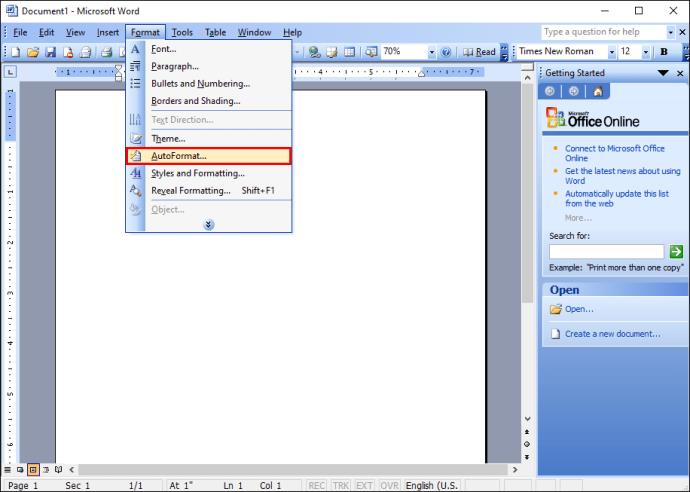
- Allez dans l' onglet "Options" .
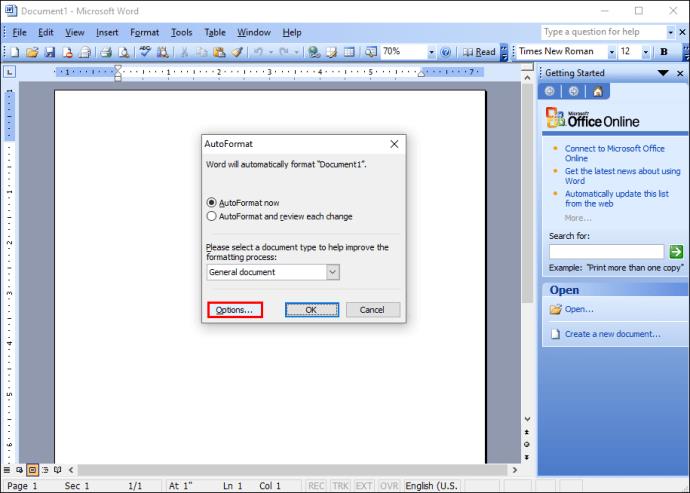
- Faites défiler vers le bas et sélectionnez l' option "Correction automatique" dans le menu déroulant.
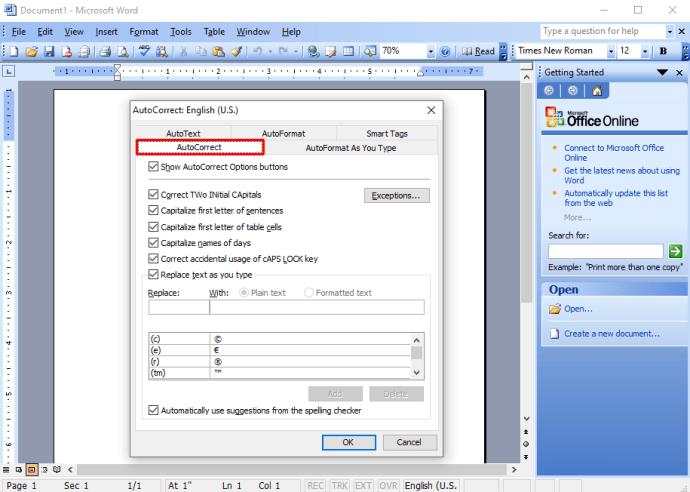
- Cochez les "cases d'options" pour activer/désactiver différentes fonctionnalités de correction automatique ou les désactiver complètement.
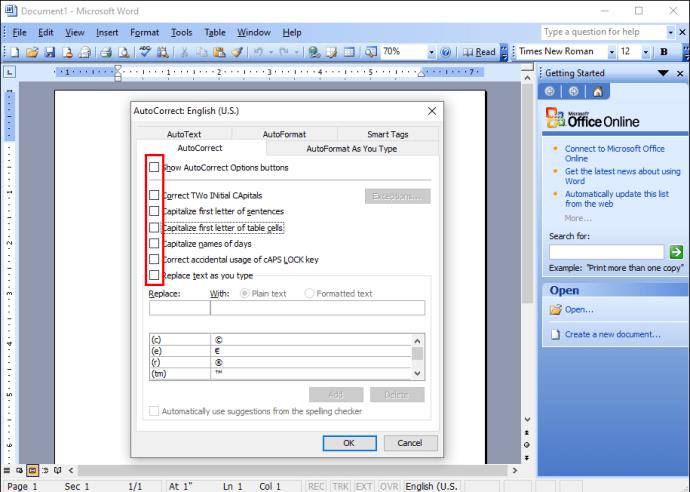
Vous pouvez également ajouter des corrections automatiques supplémentaires pour les mots que vous avez souvent mal orthographiés ou supprimer les mots que vous ne souhaitez pas corriger.
Microsoft Word 2007
- Ouvrez "Microsoft Word".
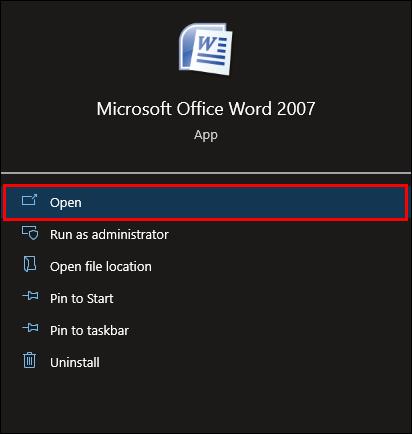
- Dans le coin supérieur gauche, cliquez sur le bouton "Bureau" .
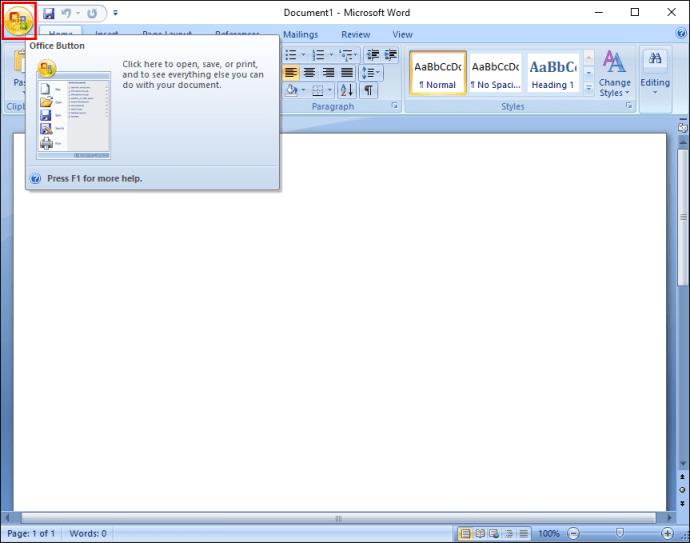
- Sélectionnez "Options" dans le menu déroulant.
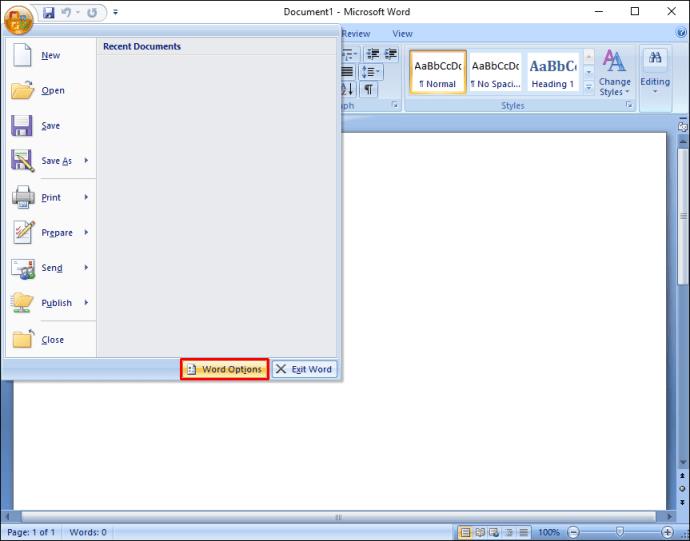
- Cliquez sur l' option "Vérification" dans la boîte "Options Word".
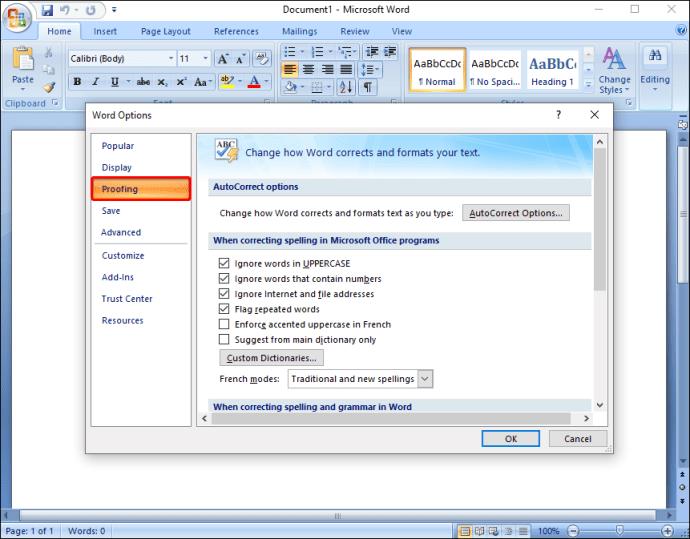
- Allez dans la section « Options de correction automatique » et cliquez sur le bouton « Options de correction automatique… » .
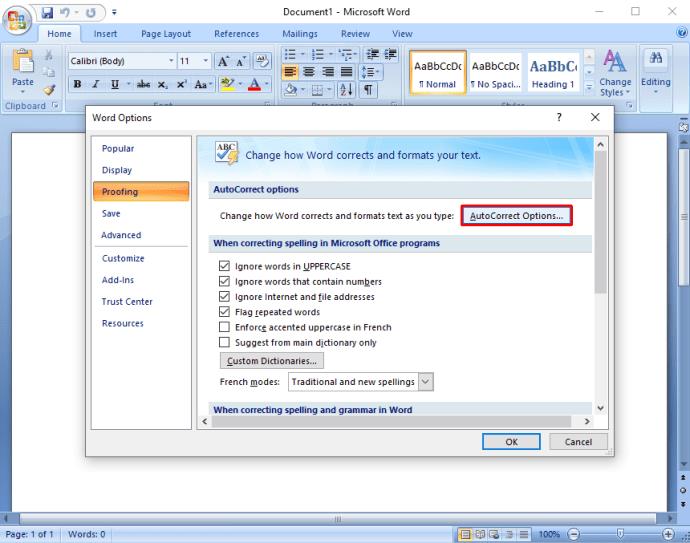
- Cochez les « cases d'options » (fonctionnalités) que vous souhaitez activer/désactiver, puis cliquez sur « OK ».
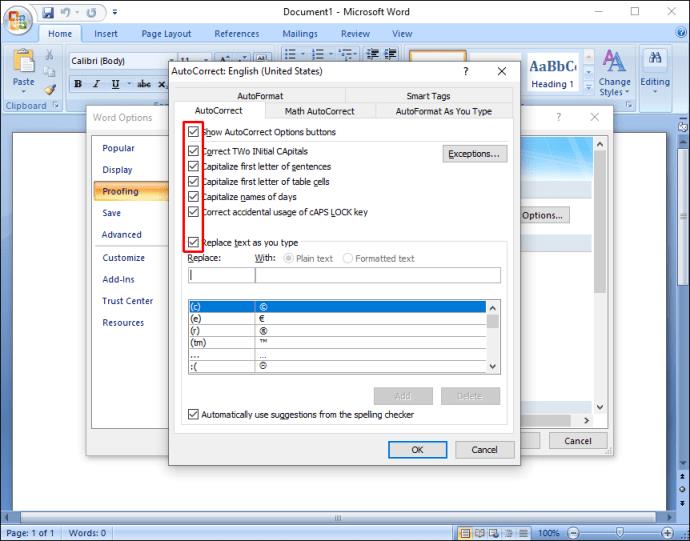
Ici, vous pouvez également ajouter des corrections supplémentaires ou supprimer des mots que vous ne souhaitez pas corriger.
Microsoft Word 2010 et 2013
- Ouvrez "Microsoft Word".
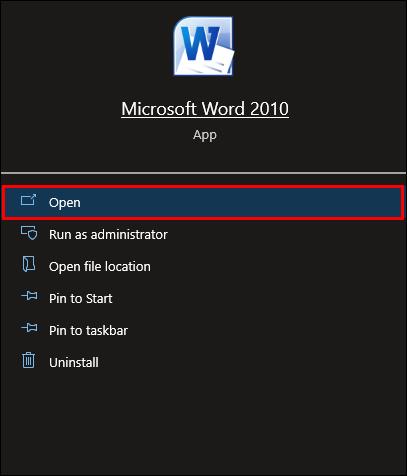
- Sélectionnez l' onglet "Fichier" .
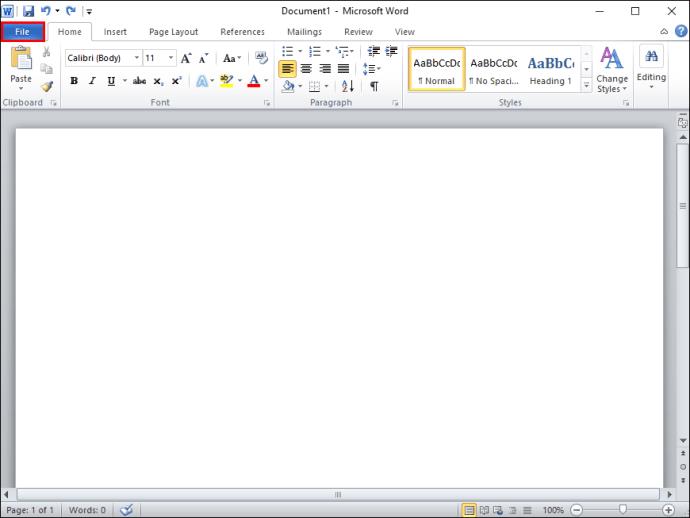
- Dans la fenêtre du menu de gauche, cliquez sur "Options".
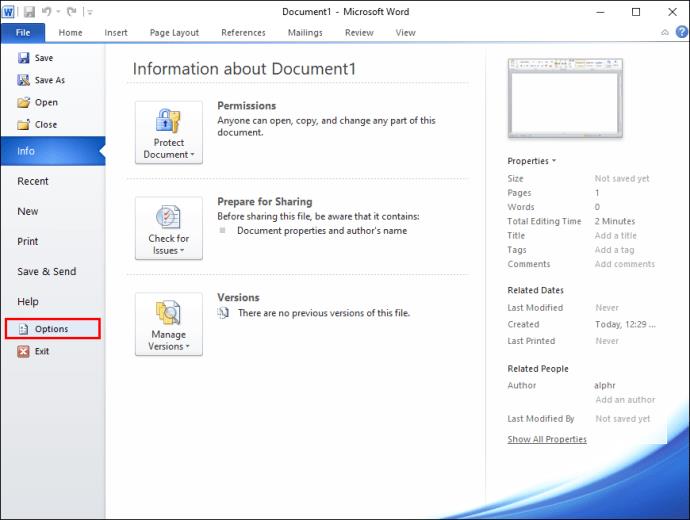
- Cliquez sur l' option "Vérification" dans le menu Options de Word.
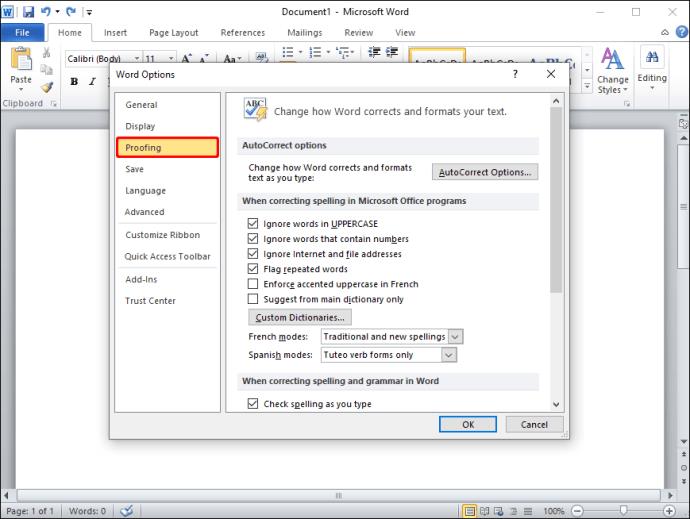
- Sélectionnez "Options de correction automatique" sur le côté droit, sous la section "Options de correction automatique".
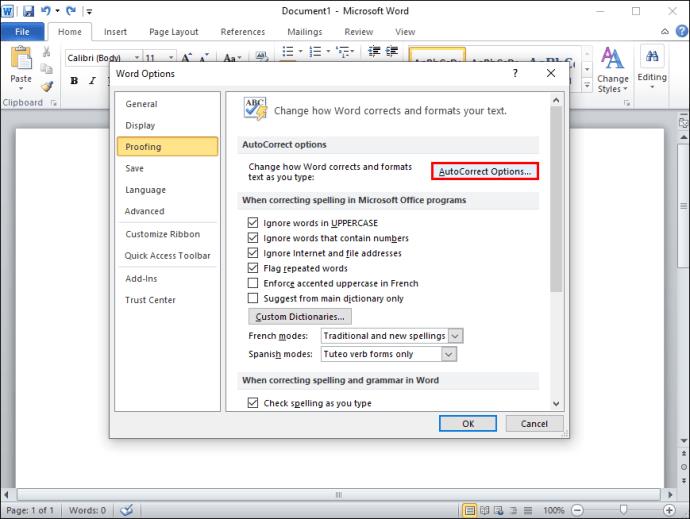
- Cochez les "cases d'options" pour personnaliser la fonction AutroCorrect ou désactivez-la complètement.
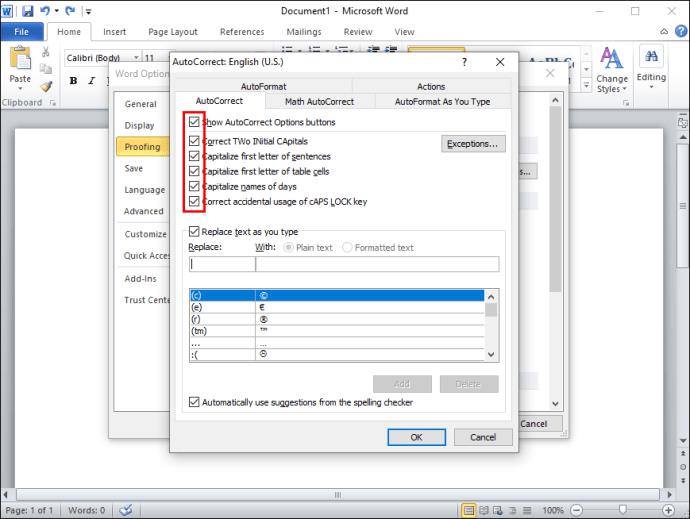
Microsoft Word 2016 et versions ultérieures
- Ouvrez "Microsoft Word".
- Cliquez sur l' onglet "Fichier" .
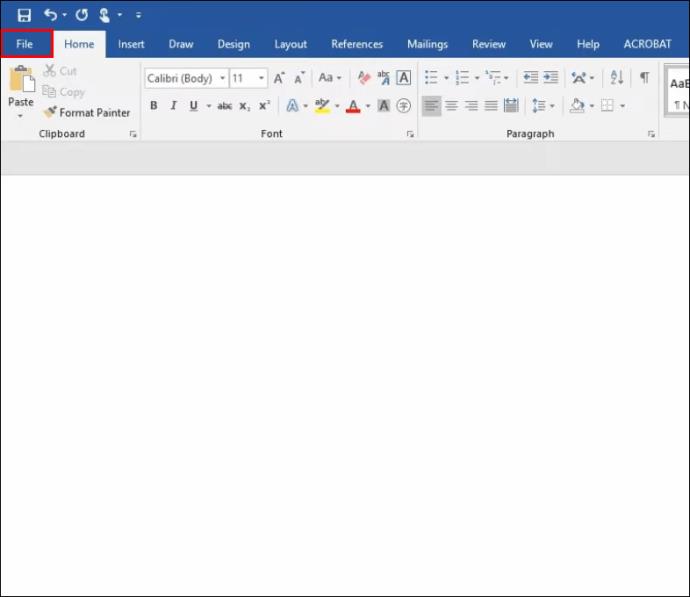
- En bas à gauche, sélectionnez "Options".
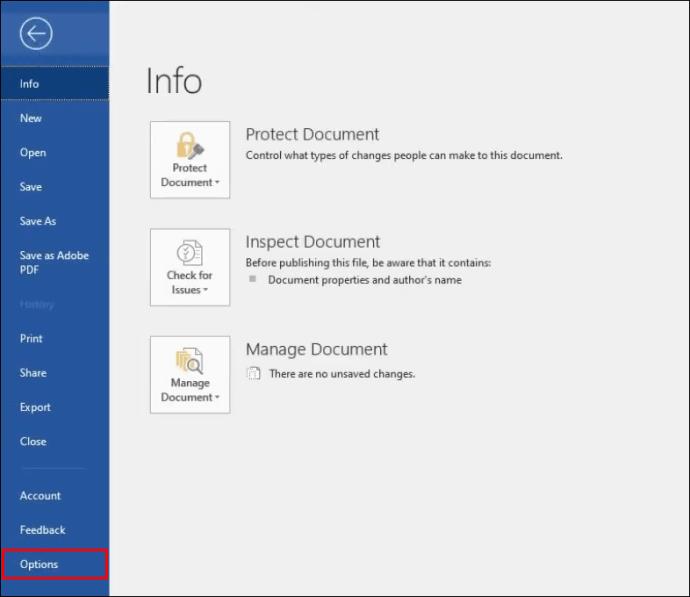
- Cliquez sur l' option "Vérification" dans le menu "Options Word".
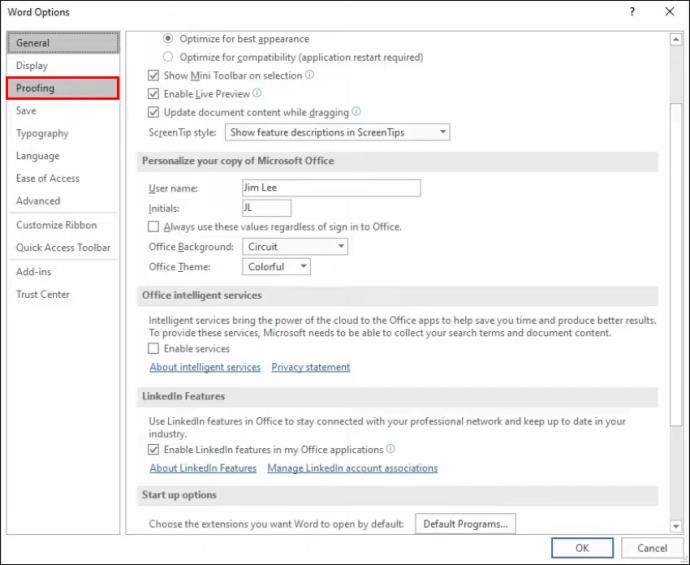
- Sélectionnez "Options de correction automatique".
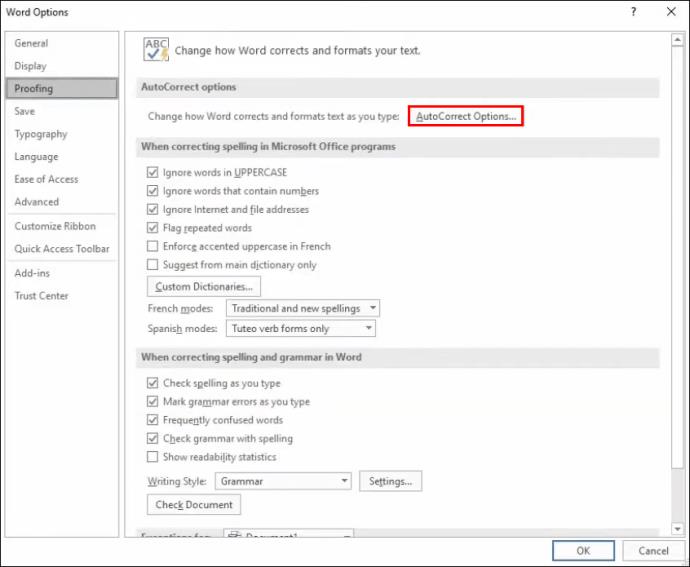
- Cochez les "cases d'options" pour les fonctionnalités que vous souhaitez activer ou désactivez une fonctionnalité spécifique que vous n'aimez pas.
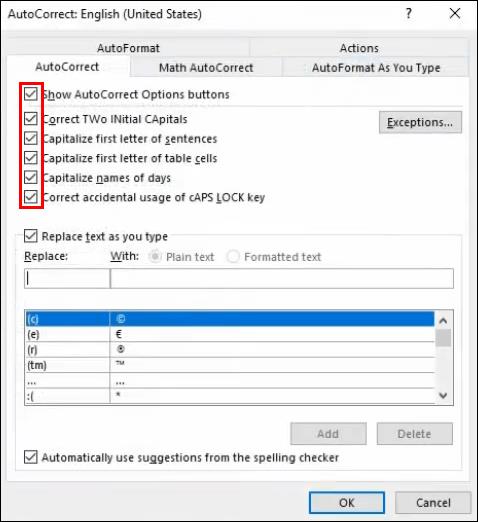
Comme avec l'ancienne version de Word, vous pouvez ajouter des corrections automatiques supplémentaires ou supprimer des mots que vous ne souhaitez pas corriger.
Comment désactiver la correction automatique dans Microsoft Word sur un Mac
Les étapes pour désactiver la correction automatique sur Microsoft Word lors de l'utilisation de macOS sont similaires à Windows, légèrement différentes selon votre version de Word.
Microsoft Word 2003 et versions antérieures
- Ouvrez "Microsoft Word".
- Ensuite, dans l'option "Format", choisissez "Format automatique".
- Sélectionnez l' onglet "Options" .
- Allez dans l' onglet "Correction automatique" .
- Vous pouvez désactiver les fonctionnalités que vous n'aimez pas ou tout désactiver. Cochez toutes les cases pour activer la fonctionnalité ou décochez-les pour les désactiver.
Vous pouvez également ajouter d'autres corrections automatiques pour les mots que vous avez souvent mal orthographiés. Vous pouvez également supprimer ceux que vous ne souhaitez pas voir corrigés automatiquement. Dans ce dernier cas, la correction automatique ne vérifiera pas les mots supprimés de son dictionnaire .
Microsoft Word 2007
- Ouvrez "Microsoft Word".
- Cliquez sur le bouton "Bureau" dans le coin supérieur gauche.
- Dans le menu déroulant, choisissez "Options".
- Dans la fenêtre "Options Word", sélectionnez l' option "Vérification" .
- Dans le menu déroulant, choisissez "Options de correction automatique".
- Sélectionnez les fonctionnalités que vous souhaitez désactiver ou activer. Les cases cochées activent la fonctionnalité.
Vous pouvez également ajouter d'autres ajustements ou supprimer des mots que vous ne souhaitez pas corriger dans le même menu.
Microsoft Word 2010 et 2013
- Ouvrez "Microsoft Word".
- Dans le menu déroulant, choisissez "Fichier".
- Cliquez sur "Options" dans le menu de gauche.
- Dans l'onglet "Options Word", cliquez sur l' option "Vérification" .
- Choisissez "Options de correction automatique".
- Sélectionnez les fonctionnalités que vous souhaitez désactiver ou désactivez entièrement la correction automatique.
Microsoft Word 2016 et versions ultérieures
- Lancez "Microsoft Word".
- Sélectionnez l' onglet "Fichier" .
- Choisissez "Options" dans le coin inférieur gauche du volet de gauche.
- Dans la fenêtre "Options Word", choisissez "Vérification".
- Sélectionnez "Options de correction automatique".
- Désactivez la "correction automatique" ou désactivez une "fonctionnalité spécifique" que vous n'aimez pas.
Comme avec les versions précédentes, vous pouvez ajouter plus de corrections automatisées ou supprimer des mots que vous ne souhaitez pas voir corrigés automatiquement.
En conclusion, la plupart des gens utilisent les fonctionnalités de correction automatique pour les aider lors de l'écriture ou de l'examen de fichiers volumineux. Cependant, pour certaines personnes, cela pourrait être plus une distraction.
Alors que des outils comme AutoCorrect sont destinés à améliorer l'expérience d'un utilisateur, ce n'est pas sans défauts. La fonctionnalité peut avoir du mal à sélectionner s'il faut corriger l'orthographe ou remplacer des mots, ce qui entraîne des erreurs qui doivent être corrigées manuellement. Pour ceux qui tapent du HTML, des noms propres, des noms commerciaux étrangement orthographiés, des abréviations, etc., il est préférable de désactiver la correction automatique. Cependant, vous pouvez modifier les options des paramètres de correction automatique pour corriger les erreurs courantes sans désactiver complètement la fonctionnalité.
FAQ sur la correction automatique de Microsoft Word
Puis-je utiliser la correction automatique avec d'autres langues que l'anglais ?
Oui! De nombreuses langues différentes sont prises en charge par la correction automatique. Cependant, gardez à l'esprit que vous pouvez rencontrer plus de bogues avec certaines langues. Pour choisir une autre langue, procédez comme suit :
1. Allez dans « Review » et cliquez sur « Language » puis « Language Preferences ».
2. Accédez à « Langages de création et vérification Office » et choisissez la langue souhaitée.
3. Cliquez sur "OK".
Comment puis-je ajouter ou supprimer des entrées de correction automatique ?
Comme mentionné précédemment, vous pouvez ajouter ou supprimer des mots que vous ne souhaitez pas corriger automatiquement.
Pour ajouter des corrections automatiques, suivez ces étapes :
1. Cliquez sur l'onglet Correction automatique.
2. Entrez un mot ou une phrase que vous avez souvent mal orthographié dans la case "Remplacer".
3. Entrez l'orthographe correcte du mot dans la case "Avec".
4. Cliquez sur "Ajouter".
Pour supprimer les corrections, les étapes sont les suivantes :
1. Cliquez sur l'onglet Correction automatique.
2. Entrez le mot que vous souhaitez supprimer de la liste dans la case "Remplacer".
3. Choisissez l'entrée dans la liste.
4. Appuyez sur le bouton "Supprimer".